CAD图纸怎么显示的图元的平滑度? cad平滑度设置方法
CAD进行绘图时,图元的精度是必须要考虑的问题,想要显示文件图元的平滑度,该怎么显示呢?下面我们就拉力看看详细的教程。
一、显示平滑度
打开AutoCAD。在CAD菜单栏中选择【工具】并点击打开。

然后在【工具】下拉菜单中选择【选项】并打开。

然后在弹出的【选项】对话框中选择【显示】并打开。
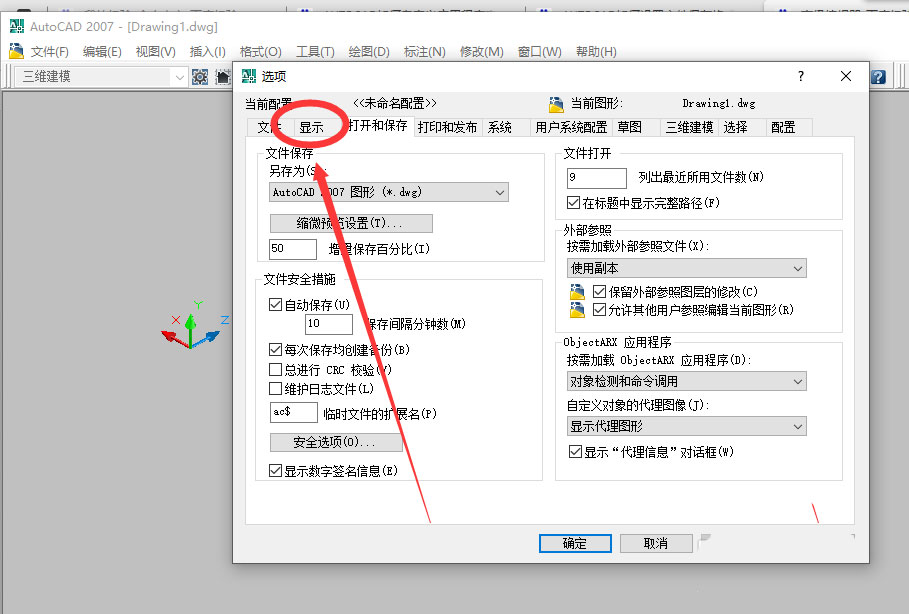
然后在【显示】对话框中【显示精度】设置栏中输入需要的平滑度等参数。
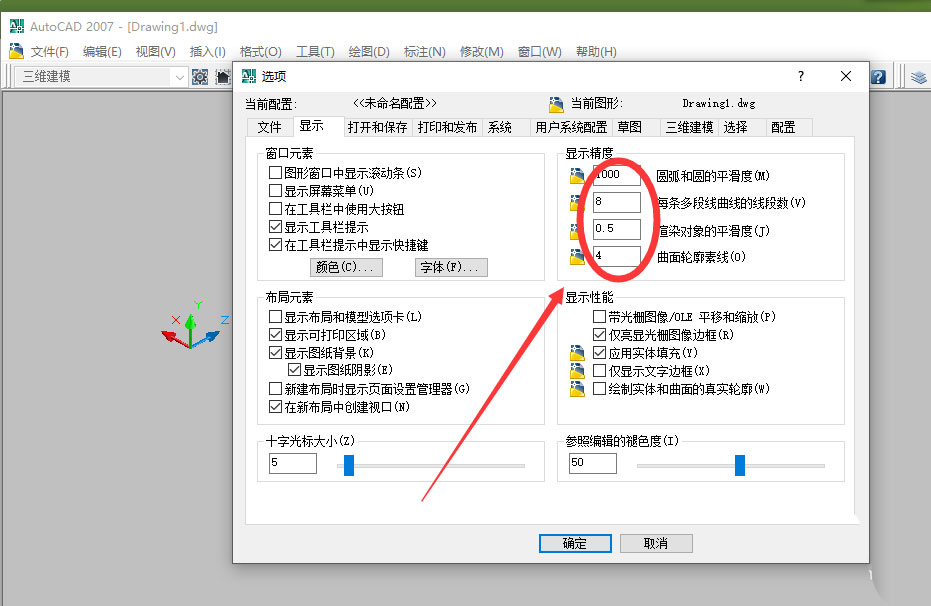
然后在【显示性能】设置栏中勾选需要的性能参数。
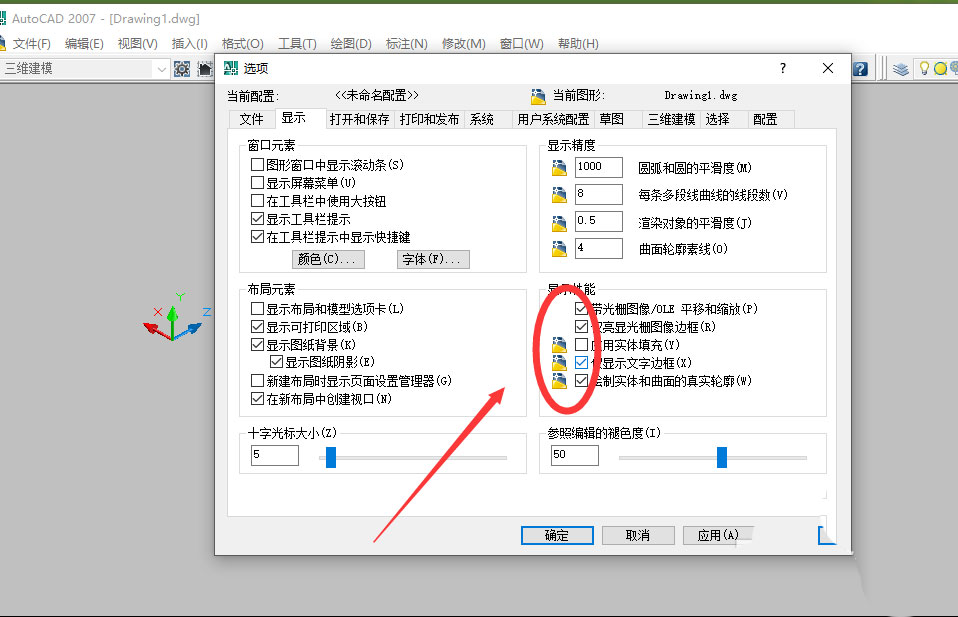
最后调节一下【参照编辑的褪色度(I)】并点击【应用A】
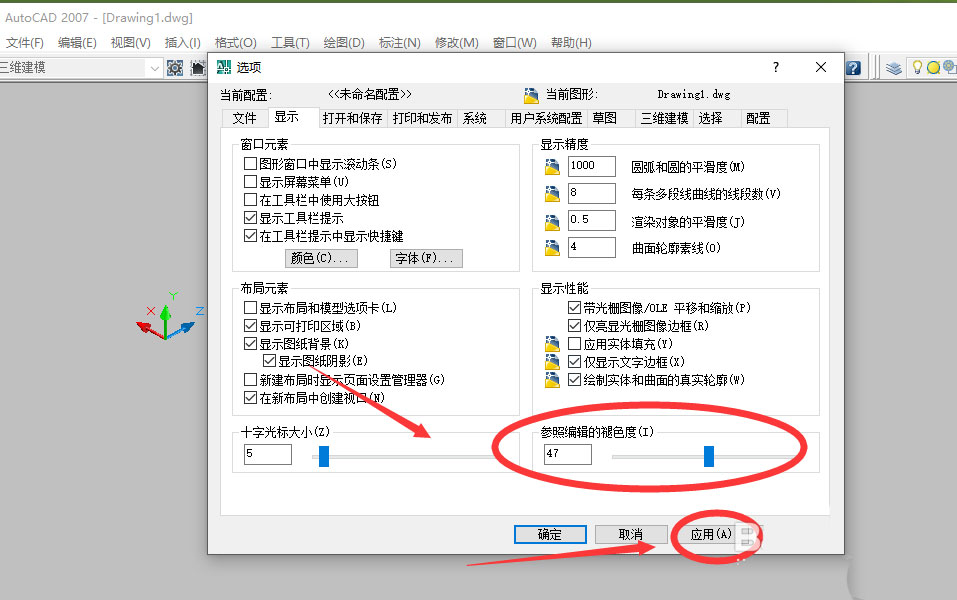
最后点击【确定】,AUTOCAD文件显示的图元的平滑度就设置成功了。
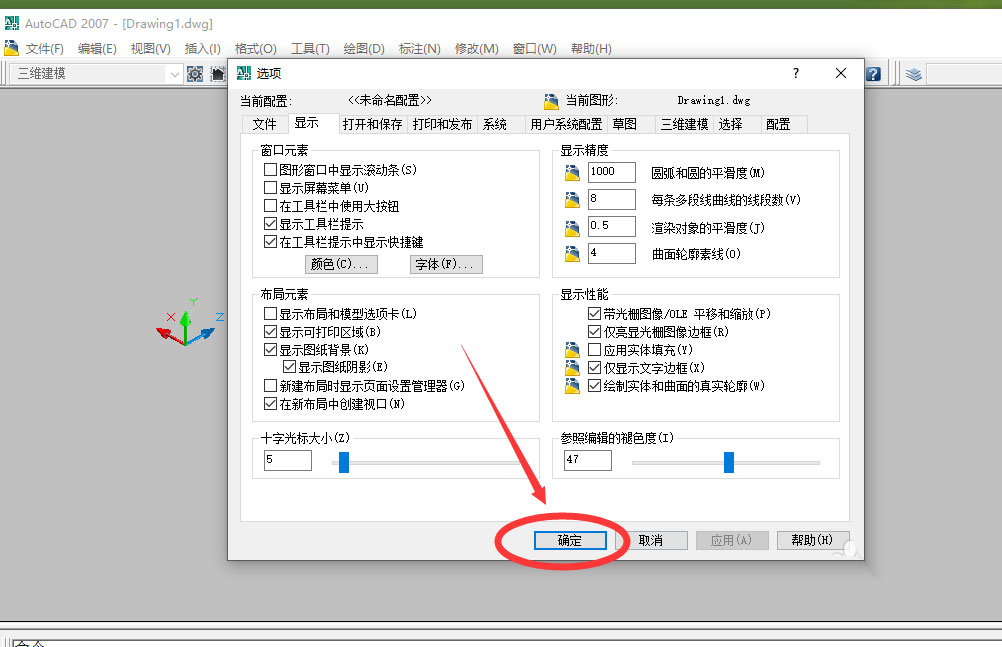
二、设置平滑度
咱们举个例子,在画圆形时,都觉得自己画出的是一个多边形,其实这是CAD内部显示精度不足所致,需要调整平滑度。
打开CAD,新建一个文件。
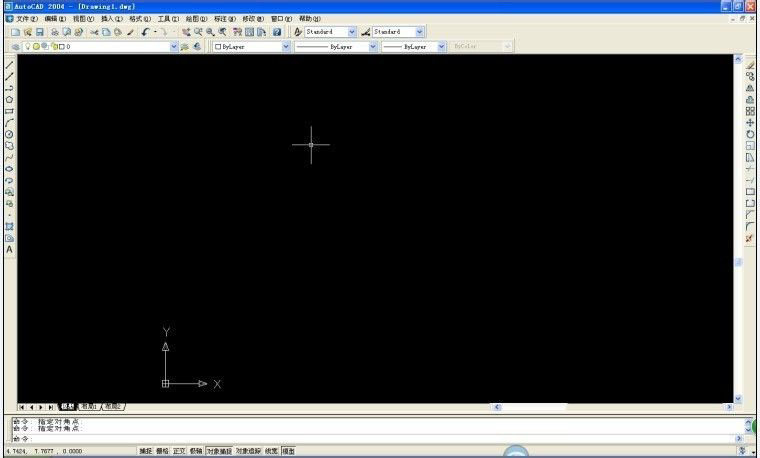
在cad中画一个圆形,如果平滑度设置不够,圆形好像就是多边形似得。
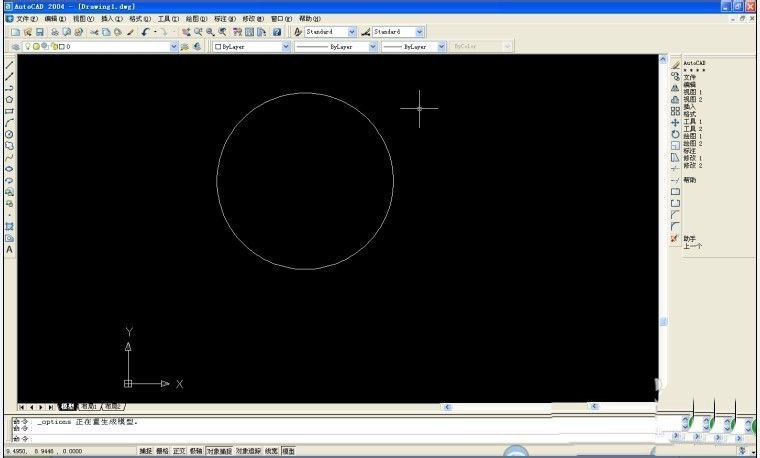
打开工具——选项——显示 按钮,里面有一项显示精度,调整到合适的数字。


点击确定,圆形平滑度就相对很好了。
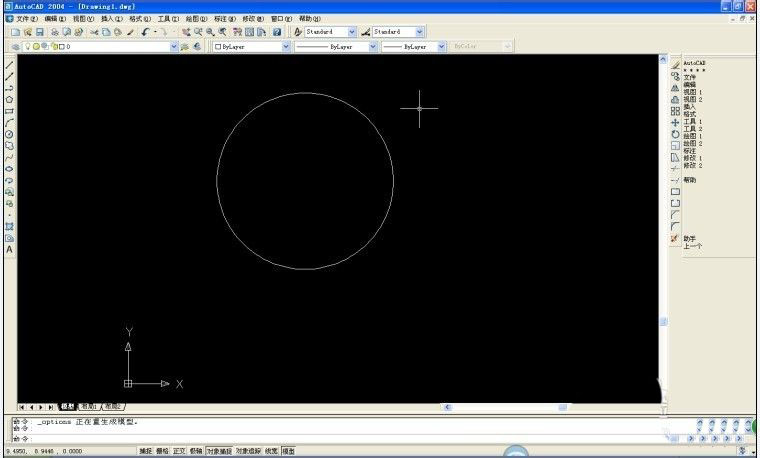
以上就是cad设置平滑度的方法,希望大家喜欢,请继续关注脚本之家。
相关推荐:
CAD2020怎么修改主题颜色? CAD2020主题颜色的设置方法
相关文章
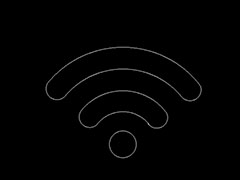 cad怎么画WiFi图标?cad中想要绘制wifi图形,该怎么绘制呢?下面我们就来看看cad画wifi图标的技巧,详细请看下文介绍2021-10-09
cad怎么画WiFi图标?cad中想要绘制wifi图形,该怎么绘制呢?下面我们就来看看cad画wifi图标的技巧,详细请看下文介绍2021-10-09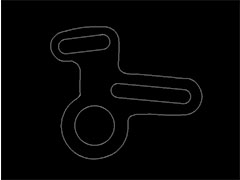 cad怎么画链盒图形?cad汇总想要绘制一个链盒的图形,该怎么绘制这个图形呢?下面我们就来看看链盒平面图cad的绘制方法,详细请看下文介绍2021-10-09
cad怎么画链盒图形?cad汇总想要绘制一个链盒的图形,该怎么绘制这个图形呢?下面我们就来看看链盒平面图cad的绘制方法,详细请看下文介绍2021-10-09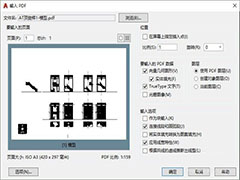
CAD图纸pdf格式怎么弄? CAD打印输出为pdf文件的技巧
CAD图纸pdf格式怎么弄?cad中想要将图纸直接打印为pdf文件,或者导出为pdf文件,该怎么操作呢?下面我们就来看看CAD打印输出为pdf文件的技巧2021-09-26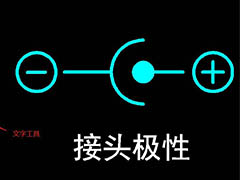 CAD怎么画接头极性符号?cad绘制图纸的时候,需要绘制一个接头极性的图标,该怎么绘制这个标志符号呢?下面我们就来看看极性电容符号cad的画法,详细请看下文介绍2021-09-05
CAD怎么画接头极性符号?cad绘制图纸的时候,需要绘制一个接头极性的图标,该怎么绘制这个标志符号呢?下面我们就来看看极性电容符号cad的画法,详细请看下文介绍2021-09-05
cad怎么绘制小心触电的警告图标? cad注意触电标志图片的画法
cad怎么绘制小心触电的警告图标?cad中想要设计小心触电的警告标志,该怎么绘制这个图形呢?下面我们就来看看cad注意触电标志图片的画法,详细请看下文介绍2021-08-25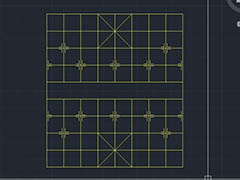 CAD怎么画中国象棋棋盘?经常玩象棋,想要使用cad绘制中国象棋棋盘,该怎么绘制呢?下面我们就来看看象棋棋牌cad图纸的画法,想请看下文介绍2021-08-03
CAD怎么画中国象棋棋盘?经常玩象棋,想要使用cad绘制中国象棋棋盘,该怎么绘制呢?下面我们就来看看象棋棋牌cad图纸的画法,想请看下文介绍2021-08-03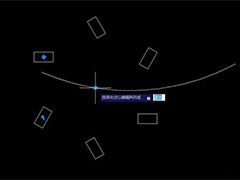 cad阵列的方式有几种?cad中经常使用阵列功能,该怎么阵列图形呢?我们有三种阵列方法,下面我们就来看看CAD2014三种阵列的使用技巧,需要的朋友可以参考下2021-06-10
cad阵列的方式有几种?cad中经常使用阵列功能,该怎么阵列图形呢?我们有三种阵列方法,下面我们就来看看CAD2014三种阵列的使用技巧,需要的朋友可以参考下2021-06-10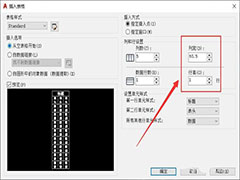
cad2019怎么调整表格行高与列宽? cad表格怎么调整高度宽度的技巧
cad2019怎么调整表格行高与列宽?cad中的表格可以根据需要调整行高列宽,该怎么调整呢?我们介绍两种方法,详细请看下文介绍2021-06-01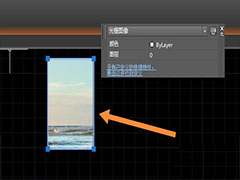
cad怎么将图片改成合适尺寸? cad导入图片调整比例的技巧
cad怎么将图片改成合适尺寸?图片导入cad以后,想要根据需要调整图片比例,该怎么操作呢?下面我们就来看看cad导入图片调整比例的技巧,详细请看下文介绍2021-05-25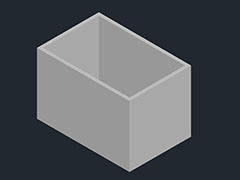 CAD怎么建模盒子模型?cad中想要创建三维盒子,该怎么创建这个立体的盒子模型呢?下面我们就来看看三维盒子的cad建模方法,详细请看下文介绍2021-05-14
CAD怎么建模盒子模型?cad中想要创建三维盒子,该怎么创建这个立体的盒子模型呢?下面我们就来看看三维盒子的cad建模方法,详细请看下文介绍2021-05-14



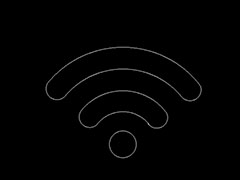
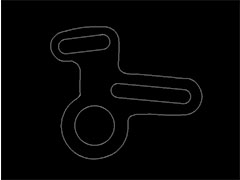
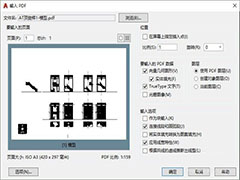
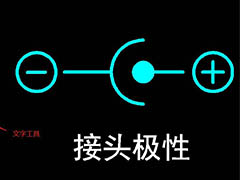

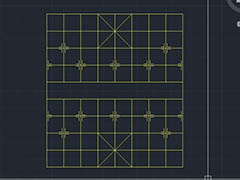
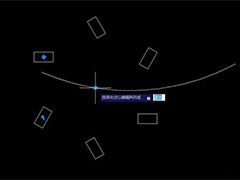
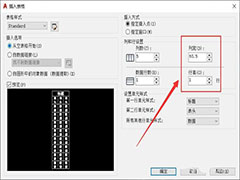
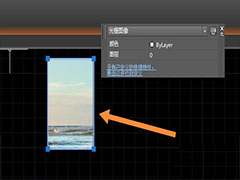
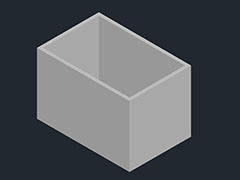
最新评论